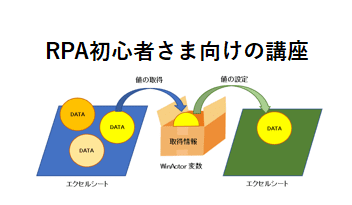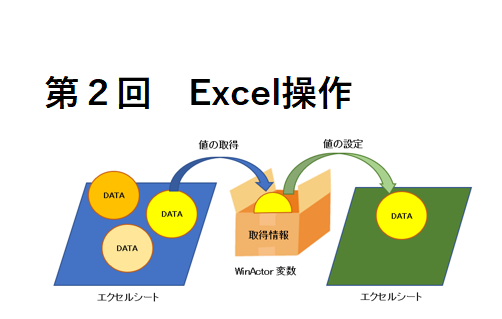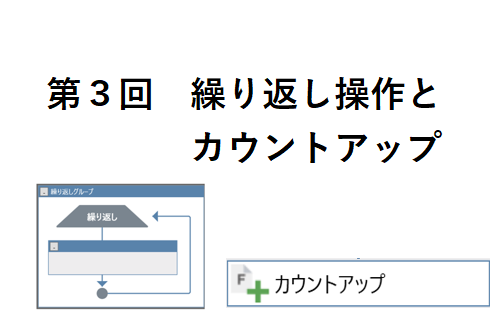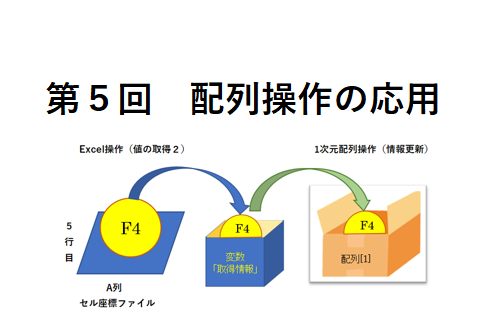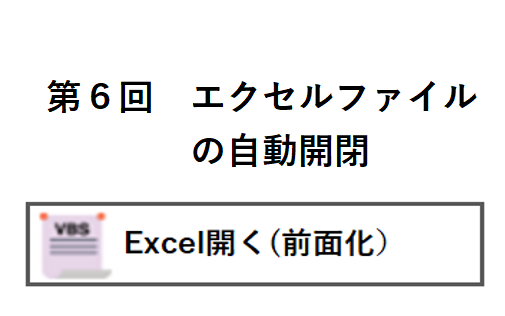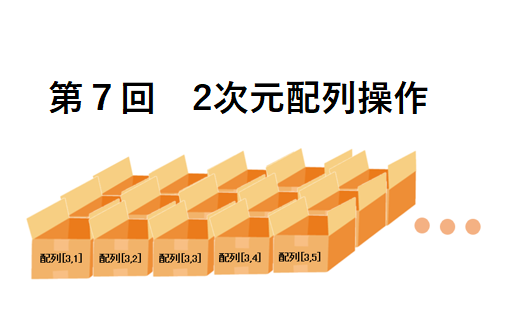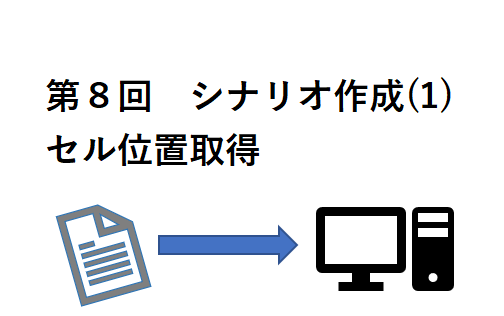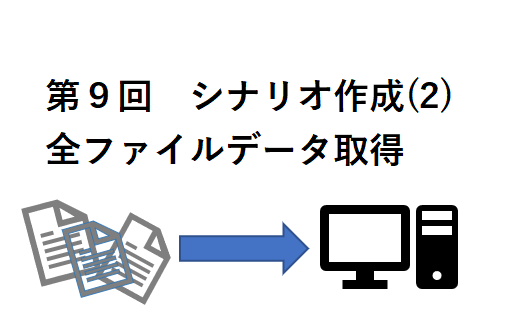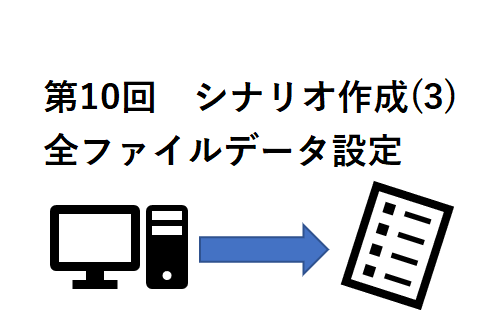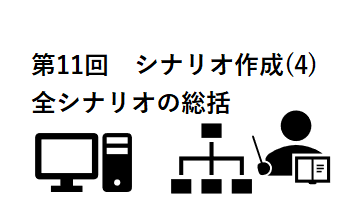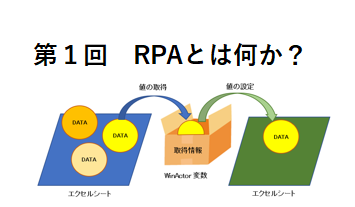RPA初心者向け講座
RPA(Robotic Process Automation:ロボティック・プロセス・オートメーション)とは、これまでに人間が手作業で行っていた業務をソフトウェアのロボットに任せ、自動化していく技術のことです。この講座では、RPAの初心者さま向けにWinActorに関するシナリオの作り方やデータ設定の原理について説明。
第1回 RPAとは何か?
RPA(ロボティック・プロセス・オートメーション)とは、手作業で行っていた業務をソフトウェアのロボットに任せ、自動化する技術です。エクセルを使用して日々の事務を進めておられる方が多いので、作業を自動化で飛躍的に効率が上がります。
第2回 エクセル操作
Excel 操作(値の取得)は、エクセル上の情報(データ)をWinActorに「取得」し「変数の設定」で予め指定した変数に取り込む操作、Excel 操作(値の設定)は、WinActorの変数に保管されている情報をエクセル上に書き込む操作です。
第3回 繰り返し操作とカウントアップ
「繰り返し操作」とは、同様の作業を繰り返し実施したい場合に、事前に繰り返す回数などを指定してその回数分を実施するための操作です。ロボット(パソコン)による単純作業の自動化には欠かせない操作です。カウントアップとペアで使います。
第4回 配列操作の基本
「配列」は、変数の箱を並べたイメージで考えるとわかりやすいと思います。一直線に並べたものが「1次元配列」、平面的に並べたものが「2次元配列」です。1次元配列の場合、自動的に「配列[1]」「配列[2]」「配列[3]」・・・と番号を振ってくれます。
第5回 配列操作の応用
配列操作の応用でセル座標情報を配列に取り込み、コンピューターに覚えさせます。後から実際のデータを自動的に拾いに行くときに便利だからです。配列はインデックスで管理するので、簡単に大量の情報をコンピューターに覚えさせることができます。
第6回 エクセルファイルの自動開閉
多数のエクセルファイルを自動集計するためには、自動的に開いたり、閉じたりすることが必要不可欠です。ファイル名を個別に指定せず、RPAが自動的に順次エクセルファイルを開くと汎用性が高まります。「ファイル一覧(ファイル名)取得」を活用します。
第7回 2次元配列操作
WinActorの2次元配列のイメージは、正に縦横の平面上に箱が並べられているイメージです。エクセルシートとよく似ていると思いませんか?この特徴をシナリオ作成に活かします。2次元配列の割り当てイメージを考えます。エクセルシートと全く同じです。
第8回 セル位置の情報取得
エクセルの自動集計に関するシナリオ作成について詳しく説明します。まずは、冒頭の「2次元配列操作(初期化)」及び「グループ:セル位置取得」に関するシナリオ作成について説明いたします。 「グループ」のボックスを設置し、各工程ごとにわけて整理します。
第9回 全情報の取得シナリオ
全ファイルデータ取得について説明します。各テレワーク報告書から情報を取得し、配列情報として保管します。ポイントは「ファイル一覧(ファイル名)取得」で取得したファイル名を用い、これを「Excel開く(前面化)」を使って開くところです。
第10回 全情報の設定シナリオ
全ファイルデータ設定について説明します。ポイントは、エクセルシートと2次元配列の構成が類似してるところを応用した情報処理です。2次元配列上での割り当てイメージ図で要確認します。最後に「Excel操作(名前を付けて保存)」で書き込みが完成です。
第11回 全シナリオの総括
変数の初期値は自分で設定します。その整理はシナリオの最終確認として極めて重要です。ミスの見落としを防ぐために、工程のグループごとに大別し、初期値設定の要否で区別することで見やすく再配置することがお薦めです。エラー発生の最大の原因は変数設定の誤りです。
第12回 シナリオの汎用性(最終回)
新しい課題にチャレンジするにあたり、変数の初期値設定等を少し変えるだけで、これまでに作成したシナリオ操作の骨組みをそのまま活用できることをご紹介いたします。このシナリオの汎用性の高さを実感してくださいませ。シナリオ自体の構成は何も変更する必要はないのです。
「RPA(Robotic Process Automation:ロボティック・プロセス・オートメーション)」は、これまでに人間が手作業で行っていた業務をソフトウェアのロボットに任せ、自動化していく技術のことです。この講座では、エクセルデータを自動的に加工するサンプルを題材とし、RPAの初心者さま向けにWinActorに関するシナリオの作り方やデータ設定の原理について説明して参ります。
コンテンツへのリンク
第1回 RPAとは何か?
RPA(ロボティック・プロセス・オートメーション)とは、手作業で行っていた業務をソフトウェアのロボットに任せ、自動化する技術です。
エクセルを使用して日々の事務を進めておられる方が多いので、作業を自動化で飛躍的に効率が上がります。
第2回 Excel操作
Excel 操作(値の取得)は、エクセル上の情報(データ)をWinActorに「取得」し「変数の設定」で予め指定した変数に取り込む操作です。
また、Excel 操作(値の設定)は、WinActorの変数に保管されている情報をエクセル上に書き込む操作です。
第3回 繰り返し操作とカウントアップ
「繰り返し操作」とは、同様の作業を繰り返し実施したい場合に、事前に繰り返す回数などを指定してその回数分を実施するための操作です。
ロボット(パソコン)による単純作業の自動化には欠かせない操作です。カウントアップとペアで使います。
第4回 配列操作の基本
「配列」は、変数の箱を並べたイメージで考えるとわかりやすいと思います。一直線に並べたものが「1次元配列」、平面的に並べたものが「2次元配列」です。
1次元配列の場合、自動的に「配列[1]」「配列[2]」「配列[3]」・・・と番号を振ってくれます。
第5回 配列操作の応用
配列操作の応用でセル座標情報を配列に取り込み、コンピューターに覚えさせます。後から実際のデータを自動的に拾いに行くときに便利だからです。
配列はインデックスで管理するので、簡単に大量の情報をコンピューターに覚えさせることができます。
第6回 エクセルファイルの自動開閉
多数のエクセルファイルを自動集計するためには、自動的に開いたり、閉じたりすることが必要不可欠です。
ファイル名を個別に指定せず、RPAが自動的に順次エクセルファイルを開くと汎用性が高まります。「ファイル一覧(ファイル名)取得」を活用します。
第7回 2次元配列操作
WinActorの2次元配列のイメージは、正に縦横の平面上に箱が並べられているイメージです。
エクセルシートとよく似ていると思いませんか?この特徴をシナリオ作成に活かします。2次元配列の割り当てイメージを考えます。エクセルシートと全く同じです。
第8回 シナリオ作成(1)セル位置取得
エクセルの自動集計に関するシナリオ作成について詳しく説明します。
まずは、冒頭の「2次元配列操作(初期化)」及び「グループ:セル位置取得」に関するシナリオ作成について説明いたします。 「グループ」のボックスを設置し、各工程ごとにわけて整理します。
第9回 シナリオ作成(2)全ファイルデータ取得
全ファイルデータ取得について説明します。各テレワーク報告書から情報を取得し、配列情報として保管します。
ポイントは「ファイル一覧(ファイル名)取得」で取得したファイル名を用い、これを「Excel開く(前面化)」を使って開くところです。
第10回 シナリオ作成(3)全ファイルデータ設定
全ファイルデータ設定について説明します。ポイントは、エクセルシートと2次元配列の構成が類似してるところを応用した情報処理です。
2次元配列上での割り当てイメージ図で要確認します。最後に「Excel操作(名前を付けて保存)」で書き込みが完成です。
第11回 シナリオ作成(4)全シナリオの総括
変数の初期値は自分で設定します。その整理はシナリオの最終確認として極めて重要です。
ミスの見落としを防ぐために、工程のグループごとに大別し、初期値設定の要否で区別することで見やすく再配置することがお薦めです。エラー発生の最大の原因は変数設定の誤りです。
第12回 シナリオの汎用性(最終回)
新しい課題にチャレンジするにあたり、変数の初期値設定等を少し変えるだけで、これまでに作成したシナリオ操作の骨組みをそのまま活用できることをご紹介いたします。
このシナリオの汎用性の高さを実感してくださいませ。シナリオ自体の構成は何も変更する必要はないのです。